Action Editor
Action Editor에서는 작업을 정의하고 제어할 수 있습니다. 이를 통해 F-Curve 편집기에서 작업으로 정의한 F-Curve 데이터 블록을 보고 편집할 수 있습니다. 따라서 이는 낮은 수준의 F-Curves와 높은 수준의 NLA 편집기 사이에서 발생합니다.
이는 F-곡선 데이터 블록에 대한 약간 단순화된 보기를 제공합니다(핸들 없이 표시된 F-곡선과 다소 유사). 편집기는 개체의 모든 작업 데이터 블록을 한 번에 나열할 수 있습니다.
각 작업 데이터 블록은 최상위 채널을 형성합니다(아래 참조). 객체에는 여러 제약 조건(애니메이션 제약 조건당 하나) 및 포즈(뼈대의 경우 애니메이션 뼈당 하나) F-곡선 데이터 블록이 있을 수 있으므로 작업에는 이러한 채널이 여러 개 있을 수 있습니다.
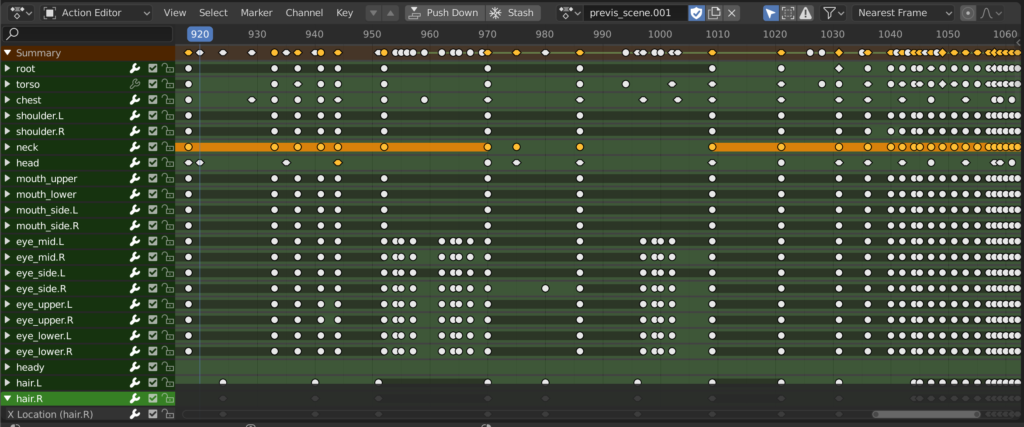
Header
Layer Previous/Next (down/up arrow peak icon)
NLA 편집기로 이동하여 조정 모드를 종료하고 다른 스트립에 다시 들어갈 필요 없이 NLA 스택에 쌓인/숨겨진 여러 작업 간에 전환합니다.
위쪽/아래쪽 화살표 버튼을 클릭하여 Action Editor에서 작업이 조정되고 있는 NLA 스트립 위/아래의 NLA 트랙에 있는 작업으로 이동합니다.
동일한 레이어/트랙에 여러 액션/스트립이 있는 경우 현재 프레임에 가장 가까운 액션/스트립만 사용됩니다.
운영자는 개별적으로 작업(예: 솔로 및 NLA 음소거)을 보거나 편집하기 위한 설정을 고려합니다. 이는 숨겨진 다양한 작업을 더 쉽게 미리 볼 수 있도록 하기 위한 것입니다.
솔로된 NLA 트랙에서 활성 작업으로 이동하는 경우 작업을 별도로 편집할 수 있도록 NLA 스택이 음소거됩니다.
마찬가지로 액션을 편집할 때 NLA 스택이 음소거된 경우 그 아래의 NLA 트랙은 솔로가 활성화된 상태로 편집됩니다.
NLA 트랙 간에 전환하는 경우 이전 트랙의 솔로 상태가 새 트랙으로 전송됩니다.
NLA Strip에서 사용하는 작업을 편집하지 않을 때에도 여전히 작동합니다. 일반적으로 새 동작을 애니메이션화하는 경우 아래쪽 화살표 버튼을 사용하여 일시적으로 이전 동작으로 이동할 수 있습니다. 작업 중인 새 작업을 잃지 않고 다른 작업 확인을 마친 후 위쪽 화살표 버튼을 사용하여 다시 돌아옵니다.
Action
데이터 블록 메뉴.
- Add
+
작업이 생성되면 NLA Action Stash에 저장됩니다. - Unlink
XShift-LMB를 클릭하면 가짜 사용자가 지워지고 NLA 스택에서 숨겨진 작업도 제거됩니다.
Push Down (strips with down arrow icon)
NLA 스택에 기여 스트립으로 활성 작업을 추가합니다. 이는 기본적으로 NLA 편집기에서 아래로 푸시 버튼을 누르는 것과 같습니다.
Stash (snowflake icon)
NLA 스택에 활성 작업을 보관합니다. 즉, 대신 새 작업을 생성하는 경우와 동일한 방식으로 비기여 스택으로 추가됩니다.
이 두 경우(푸시다운 및 숨김) 모두 NLA 스택에 작업이 추가되면 활성 작업 슬롯에서 해당 작업이 지워지거나 할당 해제됩니다(즉, 다음을 입력하지 않으면 작업/그래프 편집기에서 더 이상 편집할 수 없습니다). 나중에 해당 스트립의 “조정 모드”).